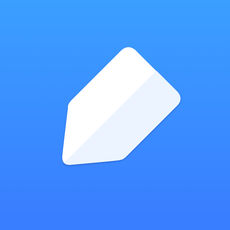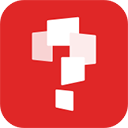KK教程资讯:带你了解最前沿的技术、资讯,海纳百川,学无止境!
苹果笔记本怎么恢复出厂设置?MAC恢复出厂设置的方法
2019-10-14作者:KK小编来源:KK下载站整理
苹果笔记本怎么恢复出厂设置?苹果笔记本电脑系统出现了问题的话一般情况下当然是选择重装系统啦!但是MAC的系统重装的时间需要很久,实在太耗费时间了,针对这样的问题我们可以先尝试使用恢复出厂设置的方法来进行操作修复,毕竟恢复出厂设置的速度快,如果有效的话我们何必要去花那个时间给MAC去重装系统呢?但是啊,苹果MAC没办法进行恢复出厂设置,只能从装系统,本文中KKX小编给大家带来的是MAC笔记本恢复出厂设置的操作方法,有需要的用户快来试试吧!
2、选择磁盘工具–然后选择上面 一般是 Macintosh HD这个选项,右侧选择抹掉 。意思就是删除所有内容重新安装新的系统, 格式选择“Mac OS扩展(日志式)” 或者是英文的“Mac OS Extended (Journaled)” 然后选择抹掉,如下图所示:
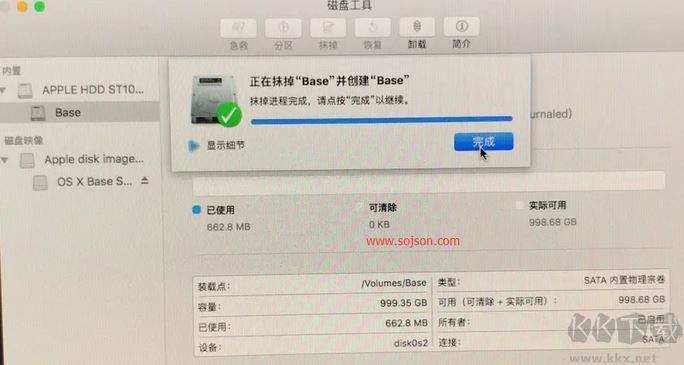
3、重新启动Mac,这时出现地球标志,等待自动检测并更新;
4、在弹出的macOS使用工具界面我们选择重新安装 Mac OS X
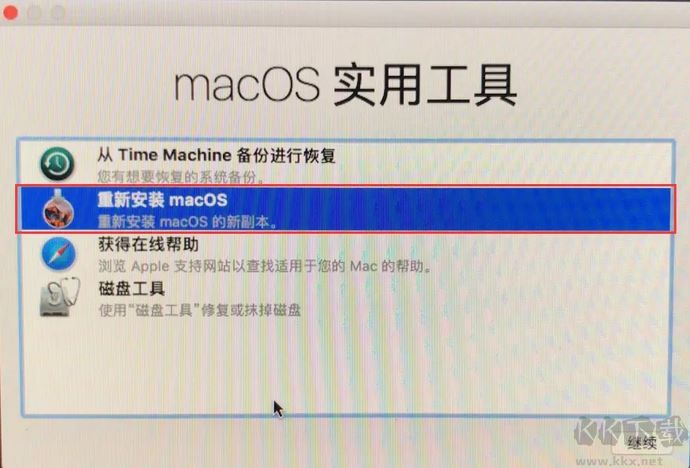
5、根据提示选择下一步,提示“若要设置安装 macOS Sierra ,请点继续”,系统可能会不一样,但是步骤是一样的。点继续就可以啦~
等待MAC系统自动下载安装吧,真是一个漫长的等待啊!
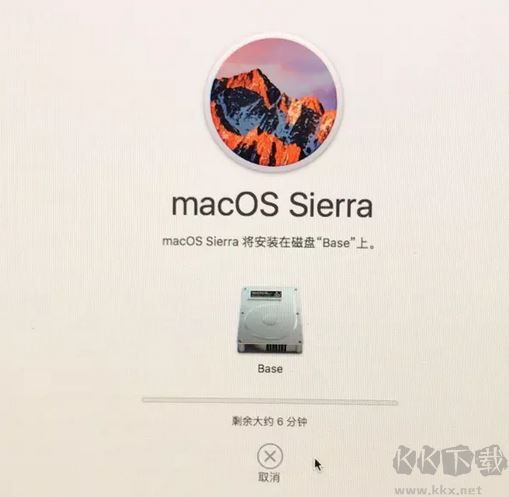
以上便是KKX小编给大家分享介绍的MAC恢复出厂设置的方法,有需要的用户快来试试吧~
MAC恢复出厂设置的方法
1、首先开启Mac的电源开关,同时按住 command +R 键进入恢复模式,就能看Mac OS X实用工具;2、选择磁盘工具–然后选择上面 一般是 Macintosh HD这个选项,右侧选择抹掉 。意思就是删除所有内容重新安装新的系统, 格式选择“Mac OS扩展(日志式)” 或者是英文的“Mac OS Extended (Journaled)” 然后选择抹掉,如下图所示:
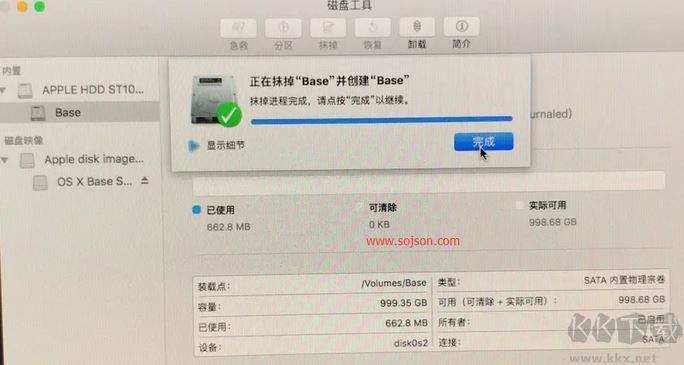
3、重新启动Mac,这时出现地球标志,等待自动检测并更新;
4、在弹出的macOS使用工具界面我们选择重新安装 Mac OS X
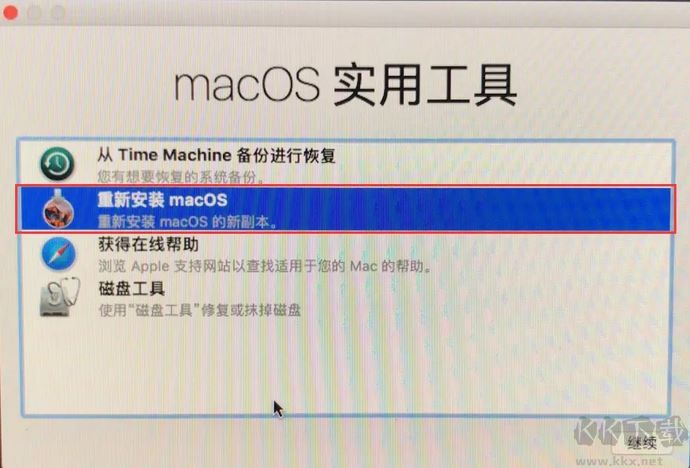
5、根据提示选择下一步,提示“若要设置安装 macOS Sierra ,请点继续”,系统可能会不一样,但是步骤是一样的。点继续就可以啦~
等待MAC系统自动下载安装吧,真是一个漫长的等待啊!
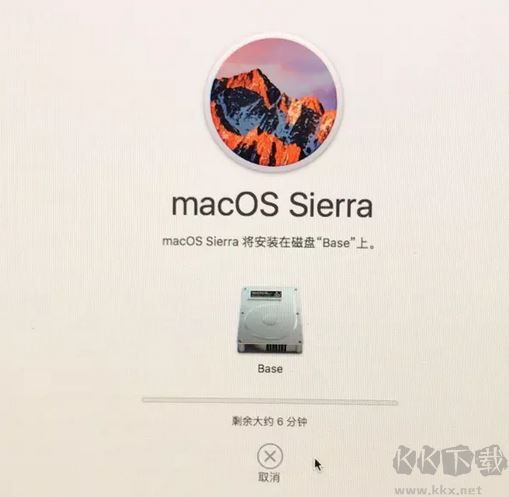
以上便是KKX小编给大家分享介绍的MAC恢复出厂设置的方法,有需要的用户快来试试吧~
相关文章
猜你喜欢
热门文章
沙盒与副本吃鸡模式
 沙盒与副本是一个带有生存建造和刷装备要素的IO类游戏。和你曾玩过的刷装备RPG类似,你的主要目的就是反复击败敌人、升级刷装备, 不过生存建造要素给了你更多的发挥空间。...
沙盒与副本是一个带有生存建造和刷装备要素的IO类游戏。和你曾玩过的刷装备RPG类似,你的主要目的就是反复击败敌人、升级刷装备, 不过生存建造要素给了你更多的发挥空间。...- 《诛仙世界》
- win10右下角的天气和资讯怎么关闭
- 羊了个羊通关方法(亲测有效)_羊了个羊通关教程[把难度降低]
- 第五人格许愿码怎么领?第五人格最新许愿码免费领取2022[可用]
- CAD无法复制编辑:此块含有代理对象,不能在块编辑器中进行编辑的解决方法
- P2PWIFICAM如何连接监控设备?P2PWIFICAM使用方法
- AirMirror怎么控制另一部手机?AirMirror远程控制方法
- 魔影工厂怎么压缩视频大小?魔影工厂压缩视频的方法
- 魔影工厂怎么转换格式?魔影工厂转换视频格式的方法
本类排行
- 1电脑声音小怎么办?电脑音量已经调到最大声音还是很小的解决方法
- 2XP密钥_WinXP序列号珍藏永久可用版
- 3Xbox Game Bar是什么软件,Xbox Game Bar可以删除吗
- 4NVDisplay.Container.exe是什么进程,如何删除?
- 5如何删除百度网盘右键菜单?百度网盘去掉右键菜单方法
- 6今日热点弹窗广告属性于哪个软件?小编教你找到并删除今日热点
- 7win10你当前运行的Windows 版本即将终止支持是什么意思,要怎么办?
- 8Win10 Taskbarsearch是什么?taskbarsearch怎么关闭删除?
- 9百度网盘同步空间文件夹怎么删除?百度网盘同步空间删除方法
- 10sysmain服务是什么?Win10 sysmain服务可以禁用吗?
相关下载
关注KK手机站